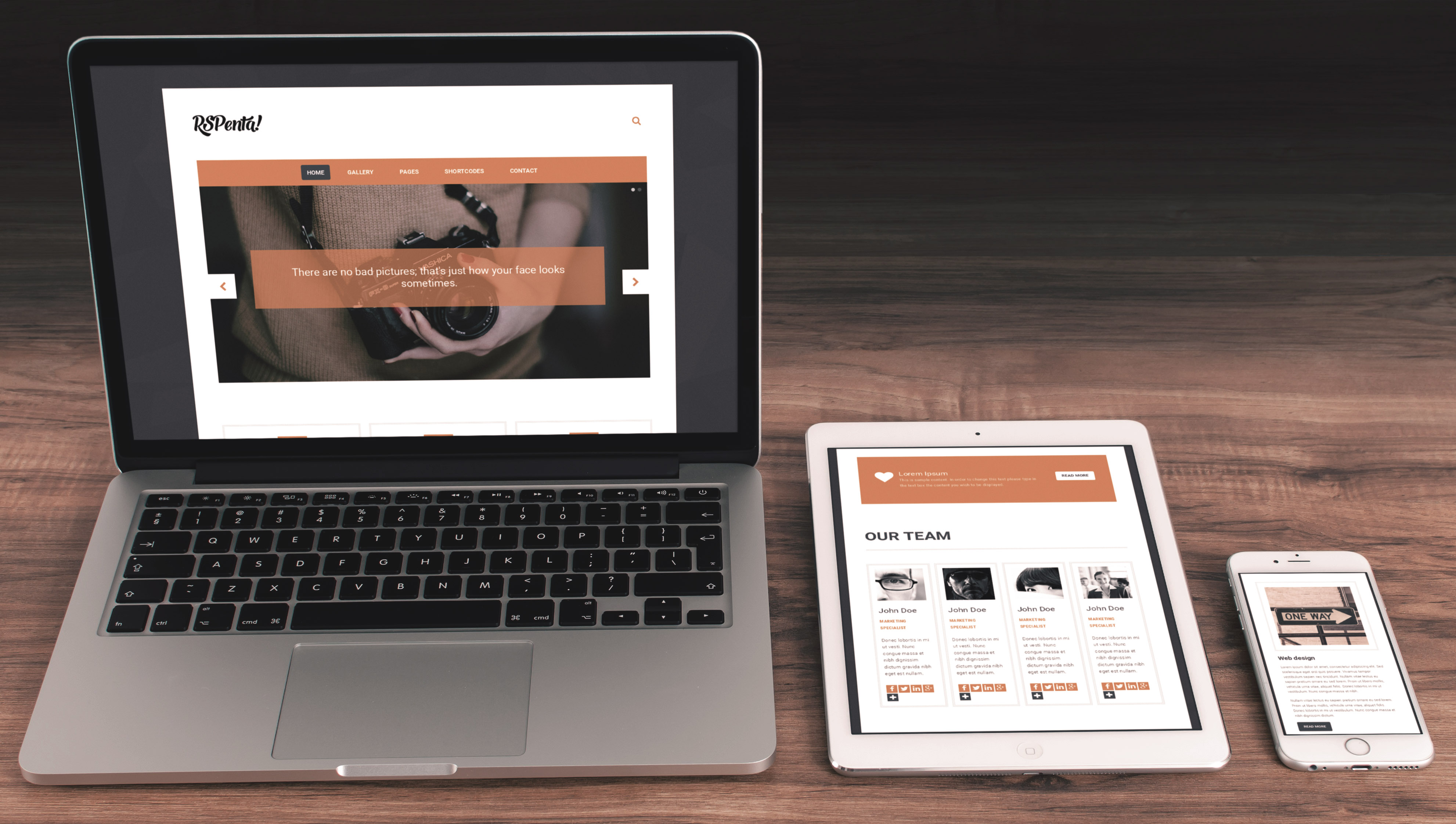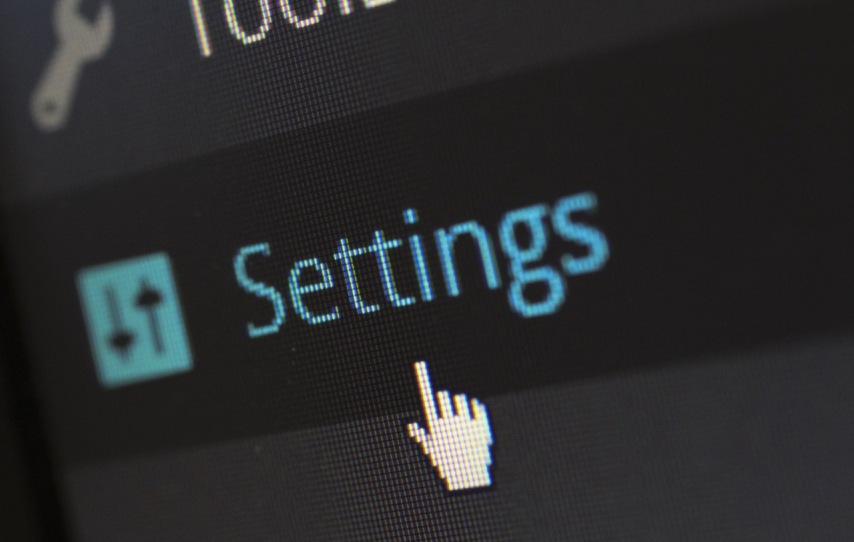
Keresőoptimalizálás, domainnév, analitika. Azok a fontos honlapelemek, amelyeket a beállítások menüpontban találsz meg. Használatukkal javíthatod a Google találati oldalán elfoglalt helyed, beillesztheted az Analytics-követőkódot, vagy saját domaint regisztrálhatsz.
Könnyen kezelhető, mégis segít a bevételszerzésben. Ez azoknak a honlapoknak a tulajdonsága, amelyek a Wezzpage weboldalszerkesztőnkkel készülnek. Mottónk – „Legyél büszke weboldaladra!” – csak akkor lehet igaz, ha a weboldaladat te is könnyen, probléma nélkül tudod kezelni.
Ezért minden menüpontunk felhasználóbarát.
Ezúttal a Beállítások menüpontot mutatjuk be neked, hogy amikor a weboldalkészítésben odaérsz, már könnyen menjen a domainregisztrálás vagy épp a követőkód beállítása.
Őszinték leszünk, nem a Bellítások menüpont a legérdekesebb, legkreatívabb rész, amikor saját kezűleg készítesz honlapot. Igaz ez még akkor is, ha a domainneved kiválasztása és regisztrálása sokszor izgalmas feladat.
Ennek ellenére fontos foglalkozni vele, hiszen itt állíthatod be, a látogatóid milyen címen érhetik majd el a weboldalad, és itt oldhatod meg azt is, hogy a későbbiekben követni tudd a honlapod sikerét, hatékonyságát.
Wezzpage-felhasználóként az alábbi lehetőségek várnak a Beállítások menüpontban.
Domain címek
Minden beállítást, amely a domaincímedhez kapcsolódik, itt találsz.

Mindegy, hogy van-e már saját domained, vagy újat szeretnél-e beállítani, itt mindkét lehetőségre megoldást kínálunk.
Saját domain használata
Ha már van egy domain-címed, amelyet továbbra is szeretnél használni, a Beállítások menüpont Domain címek pontjára kattints!
Ezután mindössze három lépésben meg tudod oldani, hogy az is Wezzpage-dzsel létrehozott weboldaladat lássa, aki a már létező domainedet írja be keresőbe.
- Kattints a saját domain hozzáadása gombra a Domain címek pont képernyőjén, és add meg a már létező címet!
- Ekkor felugrik egy ablak, melynek tartalmát másold ki, az adatokat írd át a sajátodra, és küldd el e-mailben a domainszolgáltatódnak!
- Az átirányítást követően állítsd be, melyik címet akarod elsődlegesként használni!
Ha ennél pontosabb leírást szeretnél, látogass el Helpcenterünk vonatkozó oldalára, ahol lépésről-lépésre bemutatást találsz.
Új domain regisztrálása
Ha még nincs domaincímed, vagy szeretnél egy újat regisztrálni, szintén a Beállítások menüpont Domain címek pontjánál találod a megoldást.
Az új domain regisztrálása gombra kattintva indíthatod el a folyamatot.
- A felugró ablakba írd be a válaszott domaincímet. A rendszer jelezni fogja neked, hogy szabad-e még, vagy valaki használja.
- Amennyiben szabad, már csak a számlázási adataidat kell megadnod, és ki is pipálhatod ezt a feladatot!
Weboldal beállításai
Ez a menüpont akkor fontos, ha szeretnél a részletekre is hangsúlyt fektetni, és igényesen, továbbá minél előkelőbb helyen megjelenni a keresők találati oldalain.
Márpedig ki ne szeretne a Google első találatai között lenni?
Amikor a Google-ben rákeresel valamire, az egyes eredmények elkülöníthető részekből állnak össze.
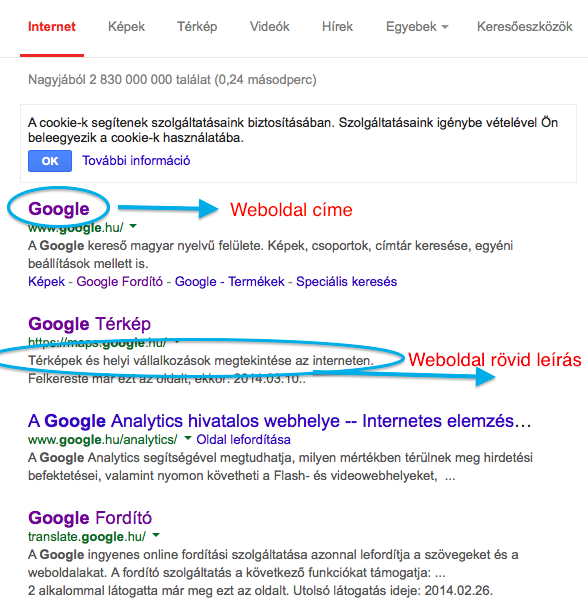
Weboldal neve
Az első a weboldal neve, amit itt tudsz beállítani. A Google szolgáltatásai esetében ez lehet egyszerűen Google, Google Fordító, Google Térkép stb. Ide érdemes olyasmit beírnod, amely révén a felhasználók könnyen tudnak majd azonosítani.
Weboldal rövid leírása
Ezután következik a weboldal rövid leírása.
Itt ideálisan 150-160 karakterben mutasd be a céged és a tevékenységed. A legsikeresebb akkor leszel, ha ebbe a rövid beleírásba egy call-to-actiont is elhelyezel, vagyis valamilyen cselekvésre szólítod fel a felhasználókat.
A rövid leírás elkészítése nem egyszerű feladat, hiszen nagyon kevés karakter áll rendelkezésre, ám a legfontosabb, hogy egyszerű, egyértelmű, könnyen érthető legyen, és a felhasználóknak minden esetben téged azonosítsanak a leírás tartalmával.
Favikon
A favikon az a kicsi kép, amelyet a böngészőben a megnyitott oldal neve mellett látsz.
Hogy miért létezik, arra az internettörténelemben találod a választ, a lényege viszont, hogy kis energiabefektetéssel nagy brandingtámogatást tudsz elérni.

A beállítása ugyanis alig néhány perc, utána azonban minden felhasználó látni fogja – például – a logódat, amikor megnyitja a weboldalad.
Weboldal témája és felhasználása
Itt beállíthatod, a hogy cégednek és honlapodnak mi a központi témája vagy profilja, ezáltal például a későbbiekben mi is bármikor értesíteni tudunk, ha olyan újdonságot fejlesztettünk, amellyel jobbá teheted a honlapodat.
A weboldal felhasználásra rész a témához hasonlóan magától értetődő, elég csak kiválasztanod azt, amely a legjobban illik a cégedhez.
Weboldal nyelvei
Kicsit sem meglepő, ha manapság valaki többnyelvű weboldalt szeretne. A legjobb, hogy a Wezzpage-dzsel ez is megoldható, nagyon megerőltetned sem kell magad, hiszen a fejlesztést mi már elvégeztük.
Ha tehát szeretnéd a tartalmad a szomszédos országokban élőknek is megmutatni, vagy akár jóval nagyobb nemzetközi piacra dolgozol, használd a weboldal nyelvei beállítást.

Ebben a pontban több nyelvet is beállíthatsz a weboldaladnak. Elsőre a magyar lesz az alapértelmezett, de ezt bármikor átállíthatod.
A kiválasztott nyelveknél beállíthatod, épp aktív-e, vagy még inaktív állapotban van, például azért, mert még szerkeszted.
Amennyiben részletesebben is szeretnéd meg tudni, hogyan tudsz több nyelvet is beállítani a honlapodnak, hogy szinten minden látogatód tudjon olvasgatni, olvasd el Helpcenterünk cikkét.
Kódbeágyazás
Ha azt akarod, hogy a tartalmaidat a felhasználóid viselkedéséhez tudd igazítani – ami a bevételszerzésed kulcsa –, akkor ismerned kell a viselkedésüket.
Ebben a Google Analytics program lesz a segítségedre, amely ráadásul ingyenesen elérhető.
Hogy megtudd, például mennyi egyedi látogató érkezett a weboldaladra az elmúlt hónapban, átlagosan hány percet tölt el egy felhasználó a honlapodon, vagy melyek azok az oldalak, ahonnan legtöbben lépnek ki, szükséged lesz az Analytics követőkódjára.

Részletes bemutatást írtunk már blogunkon – amelyet kiegészítettünk a legfontosabb adatokkal, amelyeket érdemes figyelned, valamint Helpcenterünkben is.
A lényeg azonban – dióhéjban –, hogy szükséged lesz egy Google-fiókra, majd azzal az Analytics oldalára belépve ki kell másolnod a követőkódot. Ezt a kódot ezt követően másold be a Beállítások menüpont kódbeágyazás képernyőjén, végül pedig publikáld a weboldalad.
Ezt követően láthatod majd a Google Analytics felületén, hogy mennyi látogatód van, és ők hogyan viselkednek.
Statisztika
Néhány alapvető adatot itt is láthatsz majd weboldaladról.
A weboldaladra vonatkozóan:
- látogatások
- egyedi látogatók
- oldalletöltések
- oldalletöltések/látogatások
Az egyes oldalakra vonatkozóan:
- oldal elérési útvonala
- oldalletöltések
- egyedi látogatók
Kérdezd ügyfélszolgálatunk, vagy olvasd el Helpcenterünk!
Ha bármelyik fenti beállítást szeretnéd kipróbálni, vagy még nem regisztráltál, de most kedvet kaptál a Wezzpage használatához, kattints a „Kipróbálom” gombra!
Ha pedig bármivel kapcsolatban kérdésed van, keresd ügyfélszolgálatunkat az alábbi elérhetőségeken, vagy keresd fel Helpcenterünket. Továbbá böngéssz kedvedre blogcikkeink között, hiszen sok témával foglalkoztunk már, amellyel hatékonyabbá teheted weboldalad.
Ügyfélszolgálatunk elérhetőségei – minden hétköznap 8.00 – 17.00 óra között:
- Telefonon a +36 1 700 8899 telefonszámon.
- Élő chaten, melyet elérsz a www.wezzpage.hu oldalról és az adminfelületedről is.
- E-mailben az info@wezzpage.hu címen.
- Google Analitika beillesztése January 05, 2015Reszponzivitás: tények, tévhitek, tippek June 17, 2016
- Nem annyira piszkos munkák: a domain, az e-mailcím és a többiek September 09, 2016Tudd meg, merre megy az olvasó a honlapodon! September 22, 2016
- Adat nélkül a honlapod, mondd, mit ér? February 27, 2017
- Közepes díjcsomag nagy lehetőségekkel May 28, 2017Oldalak menüpont: az első benyomás a cégedről May 30, 2017